Arreglar la pantalla azul de la muerte de Rainbow Six Siege
Publicado: 2023-02-16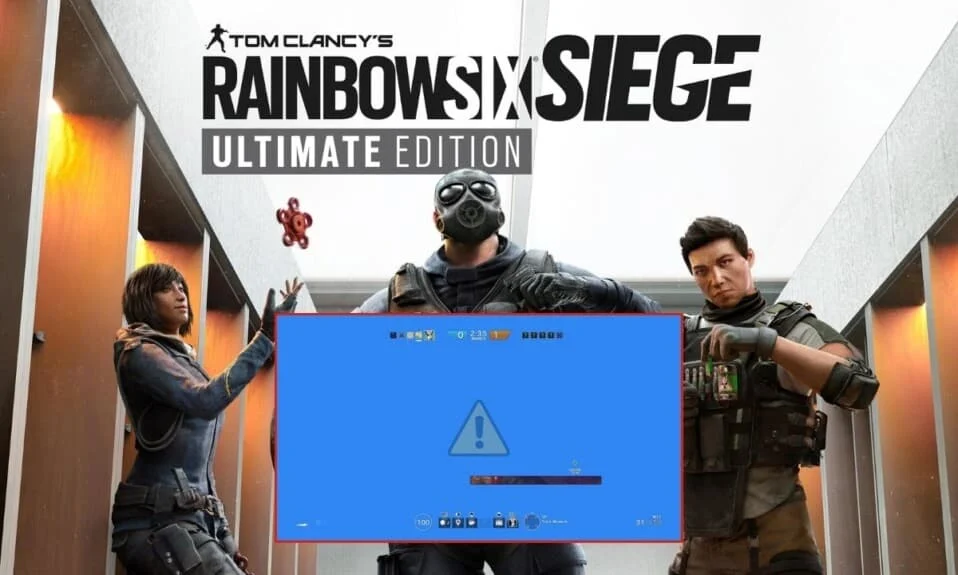
Tom Clancy's Rainbow Six Siege es un videojuego de disparos en línea en constante expansión que entró en acción inicialmente en 2015. Es un videojuego de disparos intenso que ofrece un juego multijugador. Este juego no solo es de élite, sino que también es extremadamente realista y táctico, lo que lo hace superior a otros juegos de disparos. Este deporte de video en 3D se puede jugar en múltiples plataformas, incluidas las series Microsoft Windows, Xbox y PlayStation. El popular juego Steam ha ganado mucha atención en todo el mundo debido a su construcción dinámica. Sin embargo, no está exento de ciertos errores de los cuales la pantalla azul de la muerte de Rainbow Six Siege es prominente. Nuestra guía de hoy se basa en reparar la pantalla azul de Rainbow Six Siege en el lanzamiento y responder todas sus dudas sobre por qué ocurre este error en primer lugar. Entonces, sin más preámbulos, comencemos a arreglar esta pantalla azul de la muerte y revivir el juego para ti de inmediato.
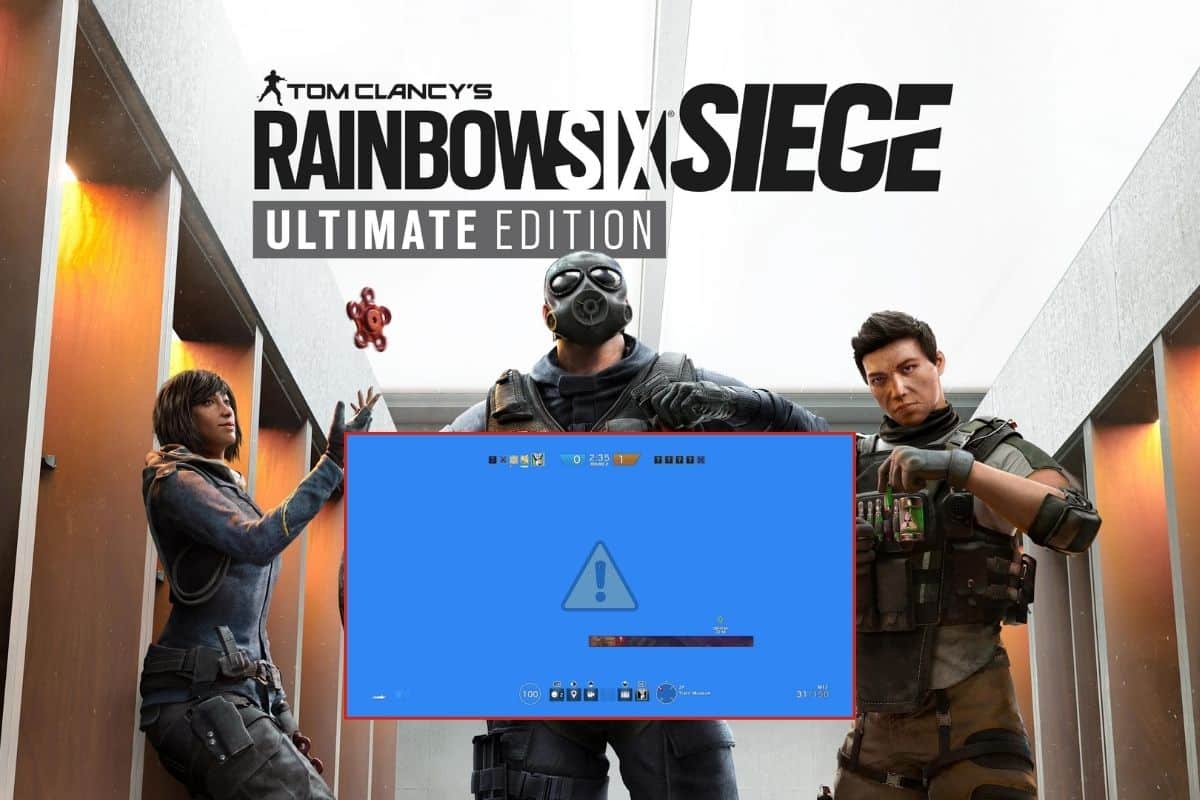
Cómo arreglar la pantalla azul de la muerte de Rainbow Six Siege
En este artículo, conocerá en detalle las soluciones para el error de pantalla azul de muerte de Rainbow Six Siege.
¿Qué causa la pantalla azul de la muerte de Rainbow Six Siege?
La pantalla azul de la muerte es probablemente uno de los molestos errores que te impiden iniciar el juego. Este problema no solo es molesto, sino también grave. Veamos algunas causas por las que ocurre este fallo:
- Problemas de memoria del sistema.
- Incompatibilidad del sistema.
- Controladores gráficos obsoletos.
- Archivos de sistema de Windows dañados.
- Ataque de virus.
- Disco duro dañado o corrupto.
- Superposiciones de juego habilitadas.
- Trucos de juegos habilitados.
- Archivos de juego dañados.
Cómo reparar la falla de verificación de seguridad del kernel Rainbow Six Siege
Principalmente, el problema de la pantalla azul de la muerte en Rainbow Six Siege se debe a problemas de incompatibilidad del sistema. En caso de que su PC no cumpla con los requisitos necesarios para ejecutar el juego, se bloqueará y no se iniciará en el dispositivo. Por lo tanto, antes de pasar a las correcciones reales, asegúrese de que su dispositivo cumpla con los requisitos del juego que se detallan a continuación:
Requisitos del sistema:
- Los requisitos mínimos y recomendados para el sistema operativo son Windows 8.1 y Windows 10 (se requieren versiones de 64 bits).
- Los requisitos mínimos para el procesador son Intel Core i3 560 a 3,3 GHz o AMD Phenom II X4 945 a 3,0 GHz, mientras que se recomienda incluir Intel Core i5-2500K a 3,3 GHz o superior o AMD FX-8120 a 3,1 GHz o superior.
- El requisito mínimo de memoria es de 6 GB de RAM y el recomendado es de 8 GB de RAM.
- Para los requisitos mínimos , los gráficos incluyen NVIDIA GeForce GTX 460 o AMD Radeon HD 5870 (compatible con DirectX-11 con 1 GB de VRAM), mientras que para los requisitos recomendados , es NVIDIA GeForce GTX 670 (o GTX 760 / GTX 960) o AMD Radeon HD 7970 ( o R9 280x [2GB VRAM] / R9 380 / Fury X).
- El requisito de almacenamiento mínimo y recomendado es de 61 GB de espacio disponible.
- Los requisitos mínimos y recomendados de la tarjeta de sonido para ambos son una tarjeta de sonido compatible con DirectX 9.0c con los controladores más recientes.
Una vez que se cumplen los requisitos del sistema, es hora de comenzar a corregir la falla de verificación de seguridad del kernel en el juego con la ayuda de las soluciones que se detallan a continuación:
Método 1: Reiniciar PC
La primera y fácil forma en que puede resolver la pantalla azul de la muerte de Rainbow Six Siege en segundos es reiniciando su PC . En la mayoría de los casos, es probable que te encuentres con una pantalla azul de muerte si el juego que estás jugando está utilizando el 100 % de tus recursos de CPU o RAM. Este es el resultado de una mala gestión de RAM a través de la configuración de Rainbow Six Siege. Por lo tanto, la forma más fácil de solucionarlo es reiniciando su dispositivo. Si bien reiniciar su dispositivo es fácil, hay diferentes maneras en que puede intentar hacerlo con la ayuda de nuestra guía sobre 6 formas de reiniciar o reiniciar una computadora con Windows 10.
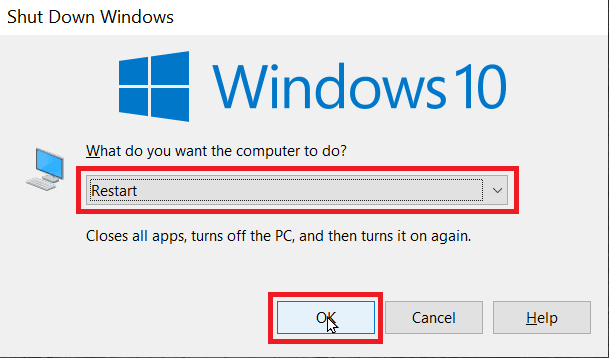
Método 2: reparar archivos del sistema
Otra razón común detrás de la falla de la verificación de seguridad del núcleo son los archivos del sistema corruptos o dañados . Si este es el motivo, puede confirmarlo ejecutando una herramienta de verificación de archivos del sistema en su PC. Esta herramienta es útil para encontrar archivos dañados en caso de que algún otro programa haya manipulado los archivos de su sistema o haya reemplazado algunos archivos mientras personalizaba su sistema operativo. Puede consultar nuestra guía sobre cómo reparar archivos del sistema en Windows 10 para ejecutar escaneos SFC y DISM.
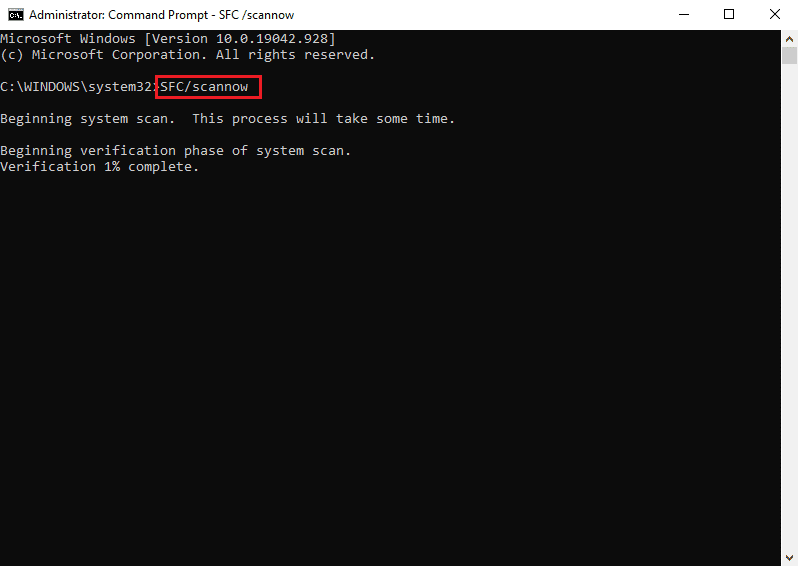
Lea también: Solucionar el error del sistema de archivos de Windows 10 2147219196
Método 3: actualizar el controlador de gráficos
La pantalla azul de Rainbow Six Siege en el inicio también se puede encontrar si los controladores de gráficos de su sistema están desactualizados . Además, los controladores corruptos son otra razón que puede impedir que juegues. Por lo tanto, se recomienda mantener sus controladores actualizados con las versiones actuales. Puede consultar nuestra guía sobre 4 formas de actualizar los controladores de gráficos en Windows 10 para obtener más detalles sobre este método.
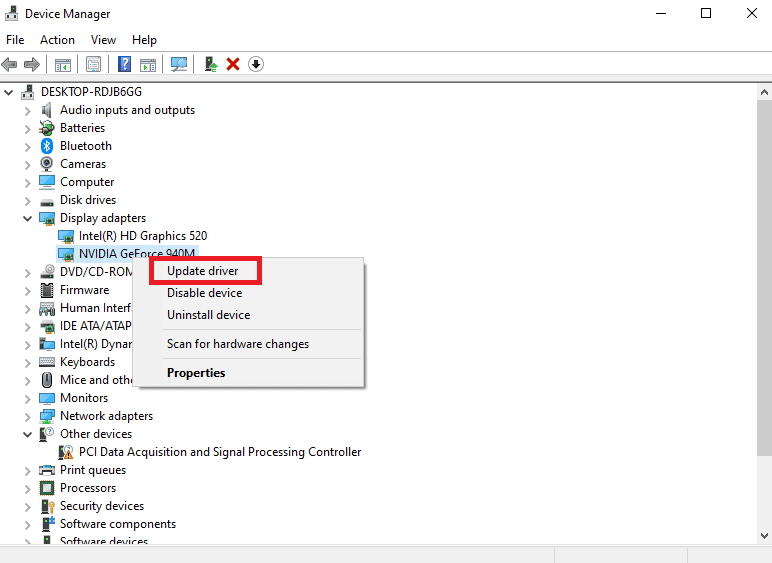
Método 4: reparar el disco duro corrupto
También puede optar por verificar el disco duro de su dispositivo en busca de errores e inconsistencias. Si bien hay muchas razones detrás de un disco duro corrupto , la mayoría de las cuales son daños físicos, su disco duro es propenso a la pérdida de datos a causa de ello. Para asegurarse de no sufrir pérdida de datos y poder jugar Rainbow Six Siege sin ningún problema de inicio, siga nuestra guía sobre ¿Cómo reparar o arreglar un disco duro dañado usando CMD?

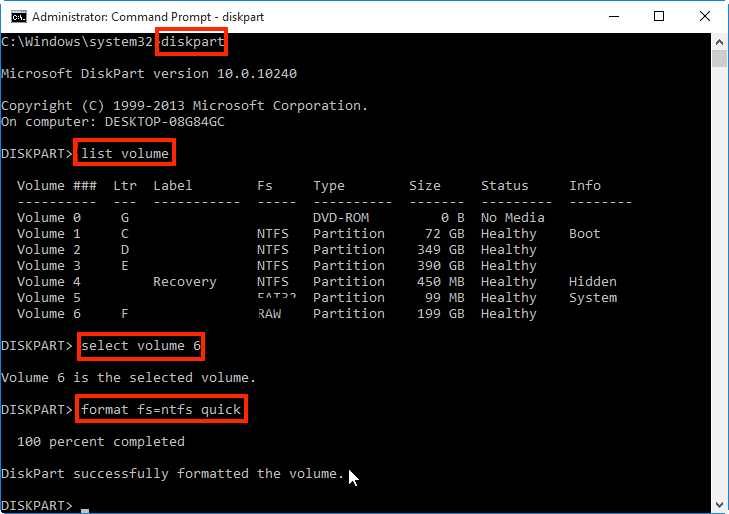
Lea también: Corrija el error de excepción de verificación de la máquina en Windows
Método 5: Ejecutar análisis de virus
La falla en la verificación de seguridad del kernel Rainbow Six Siege también puede ocurrir debido a un ataque de virus . Un ataque de virus no solo le impide iniciar el juego, sino que también puede afectar negativamente los datos de su dispositivo. Por lo tanto, debe ejecutar un análisis de virus para evitar daños en su sistema. Para hacerlo, puede consultar nuestra guía, ¿Cómo ejecuto un análisis de virus en mi computadora?
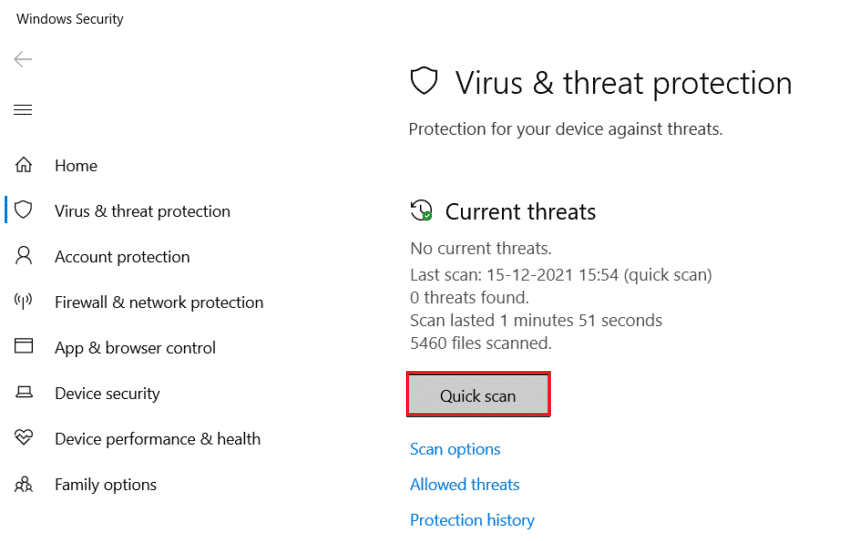
Método 6: deshabilitar los trucos del juego
Los trucos de juego se utilizan para juegos que son un poco difíciles de jugar. Uno de estos juegos complejos es Rainbow Six Siege y se sabe que los jugadores usan trucos como Rs6 y Battle eye para superar las partes difíciles del juego. Sin embargo, estos mismos trucos también son infames por causar una pantalla azul de la muerte al iniciar Rainbow Six Siege. Por lo tanto, debe deshabilitar todos los trucos del juego o desinstalarlos de su dispositivo por completo para solucionar este problema.
Método 7: deshabilitar la superposición del juego
Otro método para arreglar la pantalla azul de la muerte de Rainbow Six Siege es deshabilitar la opción de superposición del juego . Las aplicaciones de terceros, como la superposición de Steam, también pueden bloquear el juego debido a los recursos de hardware limitados. Por lo tanto, debe deshabilitar esta superposición en Steam con la ayuda de nuestra guía sobre cómo deshabilitar la superposición de Steam en Windows 10.
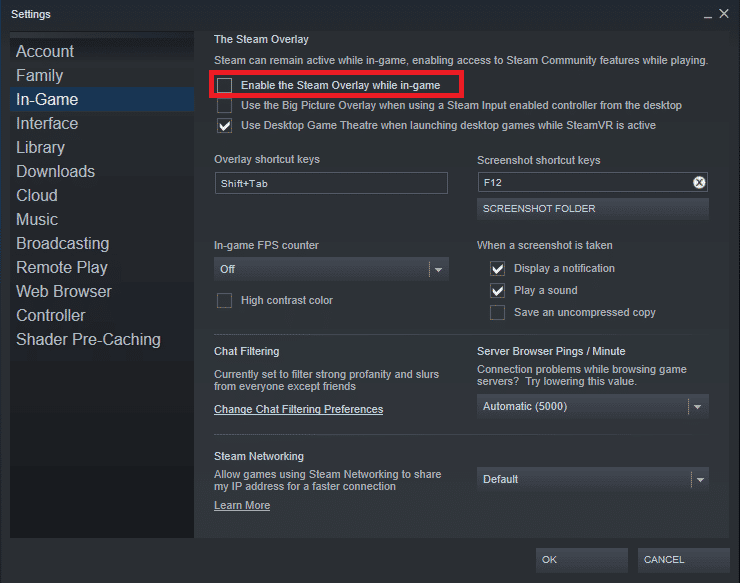
Método 8: verificar la integridad de los archivos del juego
Otra causa común de la pantalla azul de Rainbow Six Siege en el lanzamiento son los archivos corruptos del juego . Estos archivos de juegos corruptos pueden provocar problemas menores, como que los juegos se bloqueen o no funcionen correctamente. Aquí es donde la función de integridad de archivos del juego es útil y se puede usar para reparar archivos de caché corruptos. Puede obtener más información sobre esta función y cómo usarla con la ayuda de nuestra guía sobre Cómo verificar la integridad de los archivos del juego en Steam.
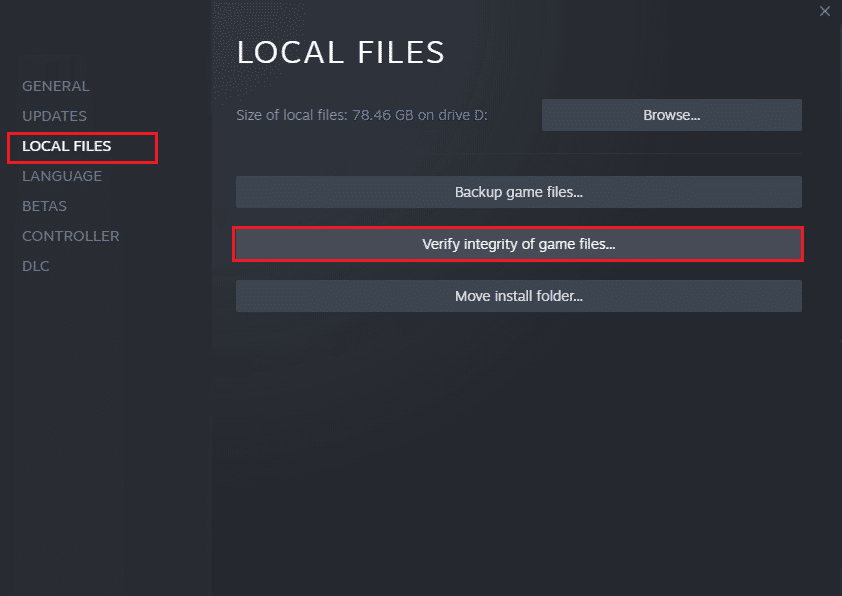
Lea también: Reparar la imagen de Steam no se pudo cargar
Método 9: reinstalar el juego
En otros casos, el problema puede estar dentro del propio directorio de instalación del juego. Si hay problemas con el permiso de acceso de lectura y escritura del juego, puede encontrar una falla en la verificación de seguridad del kernel Rainbow Six Siege. Si bien puedes solucionarlo ejecutando el juego en modo administrador, la mayoría de las veces, reinstalar el juego es la única opción. Puede reinstalar Rainbow Six Siege siguiendo los siguientes pasos para solucionar el problema de la pantalla azul de la muerte de Rainbow Six Siege.
1. Abra la aplicación Steam en su PC.
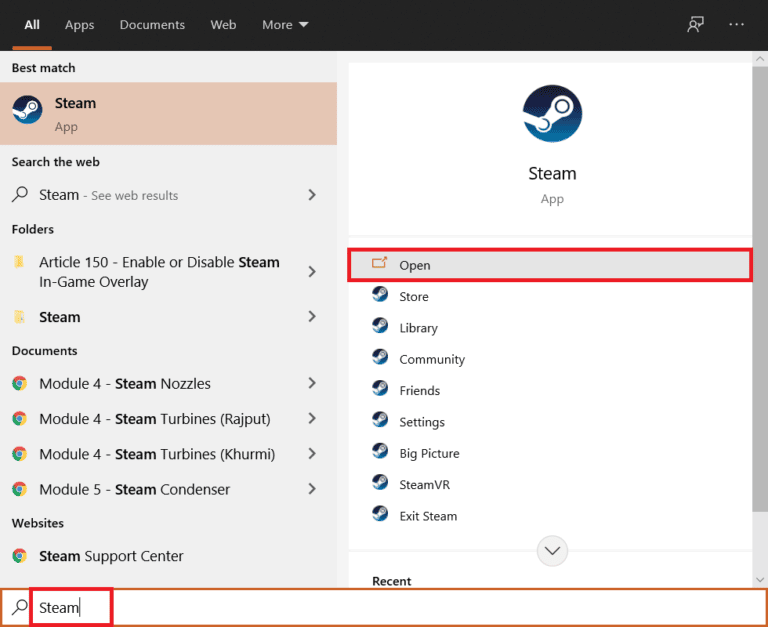
2. Vaya a la pestaña BIBLIOTECA en su cuenta de Steam.
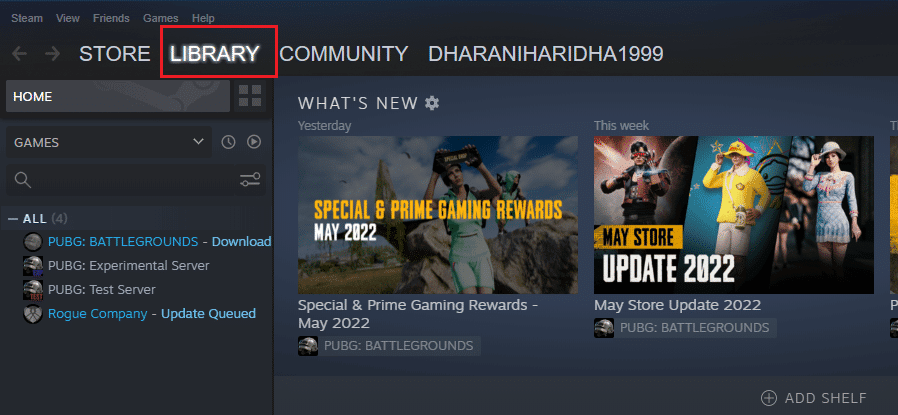
3. Ahora, haga clic derecho en Rainbow Six Siege y seleccione Administrar .
4. A continuación, haga clic en la opción Desinstalar .
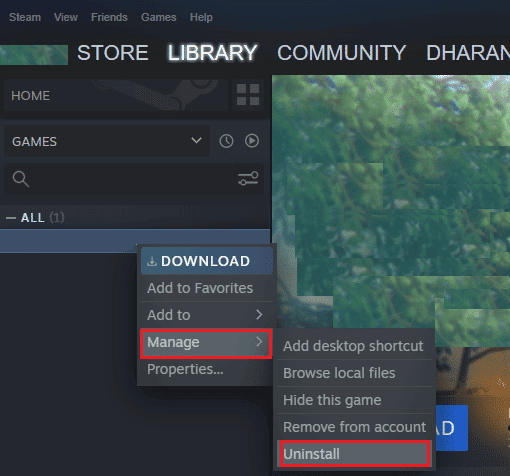
5. Después de eso, haga clic en la pestaña TIENDA en Steam.
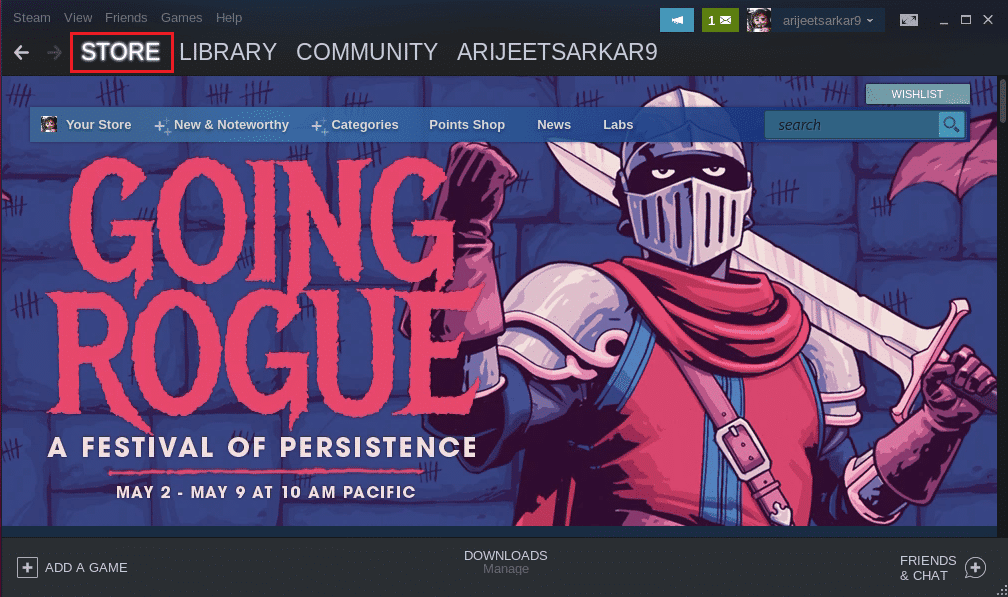
6. En la barra de búsqueda, busque Rainbow Six Siege y haga clic en él.

7. Finalmente, haga clic en la opción Instalar .
Lea también: Arreglar la configuración de video de CS GO que no guarda el error
Método 10: Póngase en contacto con el servicio de atención al cliente
Si ninguno de los métodos mencionados anteriormente parece funcionar para usted, entonces debe haber un problema de compatibilidad del juego. Esto se debe a la falta de disponibilidad de actualizaciones de parches para Rainbow Six Siege, que suelen publicar los desarrolladores. Por lo tanto, debe ponerse en contacto con la Ayuda de Rainbow Six Siege para discutir el problema al que se enfrenta y que lo arreglen los profesionales.

Recomendado:
- Arreglar la corona del propietario del servidor Discord que no se muestra
- Cómo obtener el tema oscuro en el IDE de Spyder
- Solucionar el error 0x00000017 de Apex Legends en PC
- Arreglar el bloqueo de Rainbow Six Siege en Windows 10
Esto nos lleva al final de nuestra guía sobre cómo arreglar la pantalla azul de la muerte de Rainbow Six Siege . Esperamos que nuestro documento haya sido capaz de despejar todas sus dudas sobre la pantalla azul de la muerte, las razones que la causan y las diferentes formas en que puede solucionarla para Rainbow Six Siege. Háganos saber sus pensamientos dejando sus comentarios a continuación. También puede compartir sus consultas y sugerencias a continuación.
